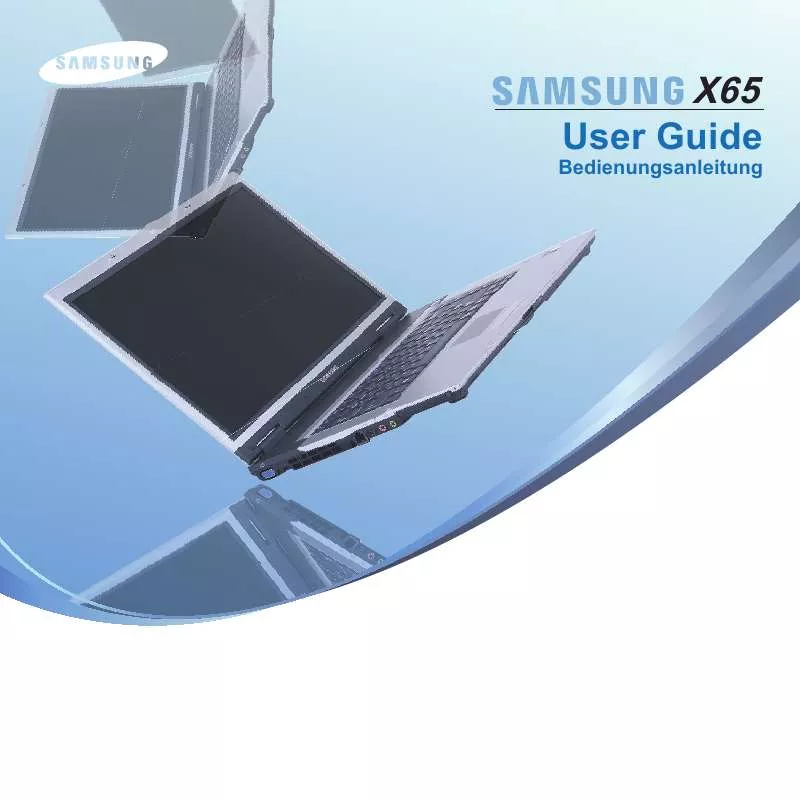Detaillierte Anleitungen zur Benutzung finden Sie in der Bedienungsanleitung.
[. . . ] Bedienungsanleitung
X65 User Guide
Kapitel 1. Erste Schritte
Produktmerkmale Vor der ersten Verwendung Inhalt Sicherheitshinweise Ordnungsgemäße Sitzhaltung bei der Arbeit am Computer Wichtige Sicherheitshinweise Ersatzteile und Zubehör Konformitätserklärungen INFORMATIONEN ZUM WEEE-SYMBOL Übersicht
Vorderansicht Statusanzeigen Ansicht von rechts Ansicht von links Rückansicht Ansicht von unten
2 3 6 7 17 20 22 24 34 35
35 36 37 38 39 40
Ein- und Ausschalten des Computers
Einschalten des Computers Ausschalten des Computers
41
41 41
Produktmerkmale
Hochleistungs-Notebook-Computer
Ein Hochleistungs-Computer mit modernstem Prozessor und DDR IISpeicher Intel CoreTM2 Duo Processor, DDR II-Speicher WLAN*, Bluetooth* 15. 4oll" Breitbild-LCD Blu-ray ODD* Fingerabdruckidentifizierung*, Integrierte Kennwortauthentifizierung*
Benutzerfreundliche AV-Anlage
Play AVStation* und AVStation Now* dienen zum einfachen Abspielen verschiedener Multimedia-Dateien.
Ausgefeiltes Design für verbesserten Bedienkomfort
AV Now und verschiedene Tastenkombinationen auf der Tastatur Multischacht Luxusdesign mit höherem Bedienkomfort
* Die mit diesem Symbol gekennzeichnete Elemente sind optional und
werden bei einigen Modellen möglicherweise nicht unterstützt.
2
Vor der ersten Verwendung
Ehe Sie das Benutzerhandbuch lesen, überprüfen Sie zuerst die folgenden Informationen.
Informationen zum Benutzerhandbuch
Im Lieferumfang dieses Produkts sind ein Installationshandbuch und ein Benutzerhandbuch enthalten. Sie können den Computer einfacher und bequemer einsetzen, wenn Sie entsprechend Ihren Erfordernissen eines der Handbücher verwenden.
Gebrauch des Handbuchs Lesen Sie unbedingt die Sicherheitshinweise, ehe
Sie den Computer verwenden.
Ziehen Sie beim Installieren des Computers das
separat gelieferte Installationshandbuch zu Rate.
Wenn Sie sich über die Handhabung des Computers
informieren möchten, lesen Sie im Benutzerhandbuch nach. leicht die gesuchten Informationen.
Installationshandbuch Dieses Handbuch steht Ihnen zur Verfügung, damit Sie nach dem Computerkauf bei der ersten Benutzung des Computers bequem darin nachschlagen können. [. . . ] Das Fenster "Anzeige" wird geöffnet. Ändern sie die Einstellungen für Auflösung und Farbe, und klicken Sie auf OK.
Hier können Sie den Grafikchipsatz kontrollieren. Wenn Sie die Auflösung ändern möchten, ziehen Sie den Schieberegler für die Bildschirmauflösung auf die gewünschte Auflösung. Wenn Sie die Farbqualität festlegen möchten, klicken Sie auf diese Schaltfläche, und wählen Sie die gewünschte Farbqualität aus.
Die folgenden Auflösungen und Farbqualitäten werden für die verschiedenen Typen von LCD-Bildschirmen für Computer empfohlen. LCD-Bildschirm WXGA WSXGA+ Auflösung 1280 x 800 1680 x 1050 Farbqualität Sehr hoch (32 Bit) Sehr hoch (32 Bit)
84
Konfigurieren der Startmenütaste
Die Startmenütaste führt je nach den Einstellungen ( ) unterschiedliche Operationen durch.
3
Klicken Sie auf Erweiterte Energieeinstellungen ändern, und öffnen Sie Netzschalter im Startmenü im Objekt Netzschalter und Laptopdeckel.
1
Klicken Sie auf Start( ) >Sehr hoch (32 Bit) > Systemsteuerung > Hardware und Sound > Energieoptionen und dann auf Akkueinstellungen ändern.
1 2
2
Klicken Sie bei den zurzeit ausgewählten Energieeinstellungen auf Energiesparplaneinstellu ngen ändern.
85
4
Typ
Wählen Sie einen Energiesparplan, und klicken Sie auf OK.
Beschreibung
Bild des Netzschalters nach Ändern der Einstellungen
Hiermit versetzen Sie den Computer in den Standbymodus. Ruhezustand Der Bildschirm und die Festplatte werden ausgeschaltet, um den Stromverbrauch des Gesamtsystems zu senken. Wenn Sie den Netzschalter am Computer drücken, wird der Standbymodus deaktiviert, und Sie können sofort mit der Arbeit beginnen. Hiermit versetzen Sie den Computer in den Ruhezustand. Ruhezustand Die gesamte Arbeit wird automatisch gespeichert, der Bildschirm wird ausgeschaltet und der Computer macht kein Geräusch mehr. Wenn Sie den Netzschalter am Computergehäuse drücken, wird die Arbeitsumgebung wiederhergestellt, und Sie können sofort mit der Arbeit beginnen. Herunterfahren Schalten Sie den Computer aus, nachdem Sie alle Programme und geöffneten Ordner geschlossen haben.
Der Netzschalter ist standardmäßig für Standbymodus konfiguriert. Wenn der Computer so eingerichtet ist, dass Windows-Updates automatisch heruntergeladen werden, wird der Updatehinweis ( ) beim Netzschalter angezeigt, wenn ein Update bereit steht. Wenn Sie auf diese Schaltfläche klicken, wird das Update installiert und der Computer wird heruntergefahren, nachdem die Installation des Updates abgeschlossen ist.
86
Phishingfilter
Phishing ist eine von Hackern verwendete Methode , um mithilfe von E-Mails oder Websites illegal an persönliche Informationen wie Kreditkartennummern, Kennwörter, Kontonummern usw. Der Phishingfilter schützt Benutzer vor diesen Phishingversuchen. Wenn die jeweilige Website als verdächtig eingestuft wird, zeigt der Phishingfilter eine Warnung und einen Alarm an, wenn der Filter aktiviert ist. Wenn der Benutzer versucht, eine Webseite zu öffnen, die in der Liste der bekannten Phishing-Websites aufgeführt ist, wird nicht die Website sondern eine Warnung angezeigt.
Einstellungen für den Phishingfilter
1 2
Starten Sie den Internet Explorer.
Wählen Sie im Menü den Befehl Extras, und klicken Sie auf Phishingfilter > Phishingfiltereinstellungen.
87
3
Das Fenster "Internetoptionen" wird geöffnet. Suchen Sie im Feld "Einstellungen" das Element "Phishingfilter". Wählen Sie Automatische Websiteprüfung einschalten, und klicken Sie auf OK, um den Phishingfilter zu aktivieren.
4
Wenn Sie den Phishingfilter nicht verwenden möchten, wählen Sie im Feld "Einstellungen" von Schritt 3 die Option Automatische Websiteprüfung ausschalten.
88
Benutzersteuerung
Mit dieser Funktion können Sie Kontrollieren, auf welche Inhalte Ihre Kinder zugreifen können. Sie können einstellen, wie lange sie den Computer verwenden dürfen, und auf welche Inhalte sie zugreifen dürfen. Wenn Sie mit den Einstellungen fertig sind, klicken Sie abschließend auf OK.
Konfigurieren der Kindersicherung
1 2 3
Klicken Sie auf Start(
) > Systemsteuerung > Benutzerkonten und Jugendschutz > Jugendschutz.
Wählen Sie den Benutzer, für den der Jugendschutz konfiguriert werden soll. Das Fenster Benutzersteuerung für diesen Benutzer wird geöffnet.
Klicken Sie auf Jugendschutz > Verwenden, und nehmen Sie unten im Fenster Windows-Einstellungen die erforderlichen Einstellungen vor. Wenn Sie auf OK klicken, sind die Einstellungen für den Jugendschutz abgeschlossen.
89
Verwenden von Aktivitätsberichten
Sie können die Internetnutzung Ihrer Kinder mit dem Aktivitätsbericht anzeigen und auswerten.
3 4
Zum Anzeigen des Aktivitätsberichts klicken Sie rechts neben dem Fenster Benutzersteuerungen auf Aktivitätsbericht anzeigen.
1 2
Öffnen Sie das Fenster Benutzersteuerungen in der Weise, wie unter Jugendschutz beschrieben.
Wenn Sie auf Aktivitätsbericht anzeigen klicken, wird das folgende Fenster geöffnet. [. . . ] Server Im Allgemeinen werden Computer als Server bezeichnet, die gemeinsam genutzte Ressourcen für Netzwerkbenutzer zur Verfügung stellen. Freigeben Damit ist der Vorgang gemeint, mit dem Sie eine Ressource eines Computers, beispielsweise einen Ordner oder einen Drucker, so einstellen, dass auch andere Benutzer sie verwenden können. Freigegebener Ordner Ein Ordner, der von anderen Benutzern im Netzwerk verwendet werden kann. Netzwerkadministrator Ein Benutzer, der den Netzwerkbetrieb plant, konfiguriert und verwaltet. [. . . ]